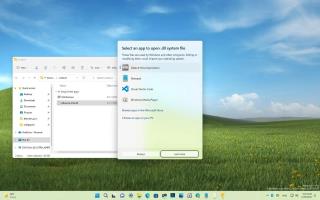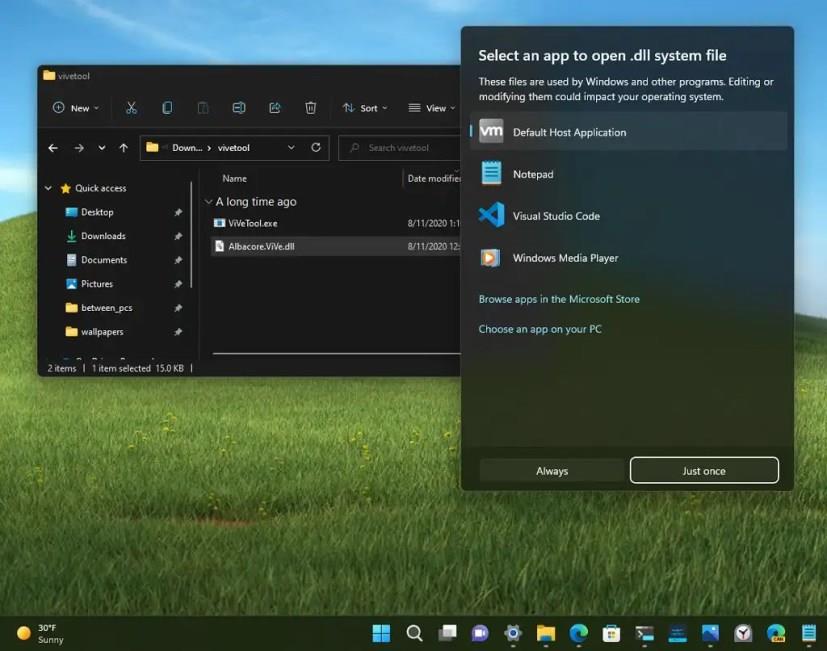- Microsoft lucrează la o nouă interfață „Deschide cu” pentru a selecta aplicații pentru a deschide fișiere.
- Caracteristica include un nou design modern care se potrivește cu limbajul de design al Windows 11.
- Selectorul „Deschide cu” nu este încă disponibil pentru testeri.
Pe lângă toate noile funcții pe care Microsoft le-a anunțat, utilizatorul Twitter @XenoPanther (prin XDA-Developers ) a descoperit o nouă interfață în versiunea 22563 pentru a alege aplicația pe care doriți să o utilizați pentru a deschide un fișier pe Windows 11.
Noua interfață înlocuiește vechiul design atunci când faceți clic dreapta pe un fișier și opțiunea „Alege altă aplicație” din meniul „Deschide cu”. Interfața actualizată urmează același stil ca și restul Windows 11 , cu colțuri rotunjite și material semi-transparent.
Odată ce deschideți interfața, puteți alege aplicația pentru a deschide fișierul sau puteți utiliza opțiunea de a căuta pe computer o altă aplicație. De asemenea, aveți opțiunea de a deschide fișierul cu aplicația o singură dată sau puteți seta aplicația la noul sistem implicit pentru extensia de fișier.
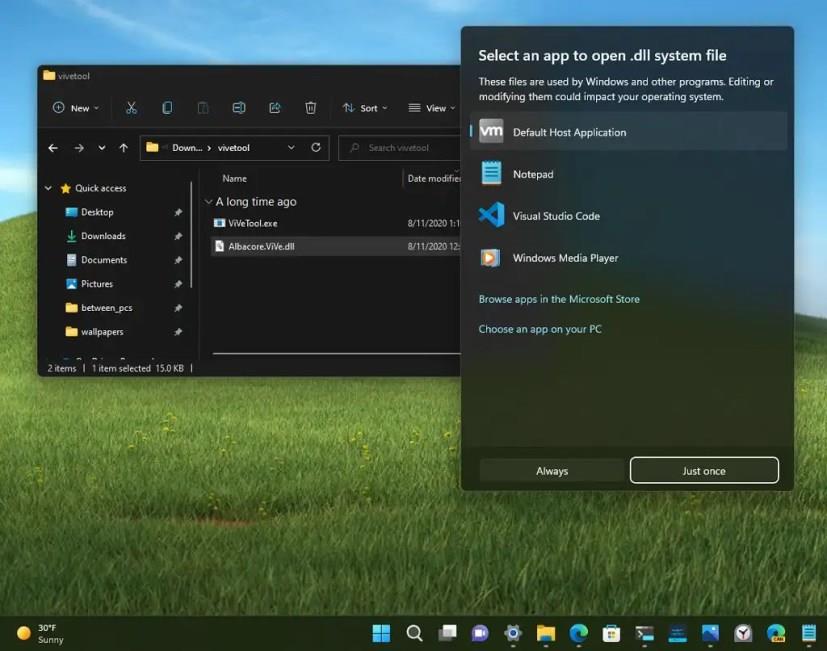
Deschideți cu o nouă interfață de utilizare
Din nou, aceasta este o altă caracteristică pe care Microsoft nu a anunțat-o oficial, dar este de așteptat să fie livrată (cel puțin pentru Insiders) în previzualizarea viitoare a Windows 11 în Dev Channel. Cu toate acestea, chiar dacă noua interfață ajunge la testeri, ar continua să fie neclar când va fi disponibilă pentru toți utilizatorii, deoarece funcțiile din Canalul Dev sunt experimentale și nu sunt legate de nicio versiune specifică de Windows 11.
Dacă doriți să încercați această funcție pe Windows 11 build 22563, va trebui să utilizați vivetool addconfig 36302090 2comanda folosind ViveTool open-source disponibil în GitHub .